مقدمة
إعادة جدولة وحدة معالجة الرسومات المسرعة بالأجهزة في نظام التشغيل Windows 10 تحدث ثورة في كيفية إدارة مهام معالجة الرسومات، مما يؤثر مباشرةً على الأداء والكفاءة. من خلال نقل أعباء عمل معينة من وحدة المعالجة المركزية إلى وحدة معالجة الرسومات، فإنها تُحسن من سلاسة التطبيقات الثقيلة في الرسومات، مثل الألعاب أو تحرير الفيديو، مما يُمكِّن من تجربة مستخدم سلسة. معرفة كيفية الاستفادة من هذه الميزة يمكن أن يحسن بشكل كبير من عمليات النظام العامة.

ما هو جدولة وحدة معالجة الرسومات المسرعة بالأجهزة في Windows 10؟
تسمح جدولة وحدة معالجة الرسومات المسرعة بالأجهزة لوحدة معالجة الرسومات بإدارة جدول ذاكرة خاص بها، مما يشكل خروجًا عن النهج التقليدي الذي تقوم إدارة وحدة المعالجة المركزية به. تؤدي هذه التحول إلى تحسين الأداء، تقليل التأخير، واستغلال الموارد بكفاءة لمهام الرسومات.
في الإعدادات القديمة، كانت وحدة المعالجة المركزية تدير بشكل دقيق تخصيص المهام لوحدة معالجة الرسومات، مما يؤدي إلى اختناقات محتملة. مع تقديم هذه الميزة، أصبح بإمكان وحدات معالجة الرسومات التحكم المباشر في إدارة الذاكرة، مما يؤدي إلى تحسين الكفاءة والأداء.
كيف تعمل جدولة وحدة معالجة الرسومات المسرعة بالأجهزة؟
نظرة فنية
تُتيح هذه الميزة لوحدات معالجة الرسومات جدولة المهام وإدارة الذاكرة بشكل مستقل. من خلال تفريغ هذه المهام من وحدة المعالجة المركزية، تقلل من تأخيرات المعالجة، مما يحسن الأداء في البيئات الثقيلة في الرسومات.
مقارنة بالأساليب التقليدية لجدولة وحدة معالجة الرسومات
كانت الأساليب التقليدية تتضمن تدخل وحدة المعالجة المركزية بشكل كبير في جدولة المهام، مما يؤدي أحيانًا إلى اختناقات في الأداء. الآن، مع إدارة وحدة معالجة الرسومات الذاتية، يقل التأخير وتحسن استجابة النظام، مما يؤدي إلى أداء أفضل وعمليات أكثر سلاسة.
فهم التغييرات التشغيلية التي تقدمها هذه الميزة يمكن أن يساعد المستخدمين في تكوين أنظمتهم لتحقيق أقصى قدر من الديمومة والأداء، مما يفيد كل شيء بدءًا من الألعاب العنيفة حتى مهام الحوسبة اليومية.

فوائد جدولة وحدة معالجة الرسومات المسرعة بالأجهزة
تحسينات الأداء
تحقيق جدولة وحدة معالجة الرسومات المسرعة بالأجهزة غالبًا ما يؤدي إلى تعزيزات ملحوظة في الأداء. قد يلاحظ اللاعبون معدلات إطارات أفضل وتقليل في التقطيع الرسومي، مما يساهم في تجربة أكثر اندماجًا.
كفاءة الطاقة
من خلال تحسين إدارة المهام بين وحدة المعالجة المركزية ووحدة معالجة الرسومات، ينخفض استهلاك الطاقة، مما يعزز عمر الجهاز وعمر البطارية في الأنظمة المحمولة.
تجربة مستخدم محسنة
يؤدي تقليل التأخير والتوزيع الفعال للمهام إلى تعزيز استجابة النظام بشكل عام، مما يوفر تجربة مستخدم أكثر سلاسة ورضا عبر التطبيقات المختلفة والمتصفحات.
فهم هذه الفوائد يمكن أن يساعد المستخدمين في اتخاذ قرار تفعيل هذه الميزة، مما يترجم إلى تحسين الكفاءة العامة للنظام والرضا.
كيفية تفعيل جدولة وحدة معالجة الرسومات المسرعة بالأجهزة في Windows 10
التحقق من التوافق
قبل التفعيل، تأكد من دعم النظام الخاص بك لهذه الميزة عن طريق التحديث إلى نسخة Windows 10 2004 أو الأحدث من ذلك وتثبيت أحدث برامج تشغيل وحدة معالجة الرسومات:
- افتح قائمة ابدأ وحدد “حول جهاز الكمبيوتر الخاص بك”.
- تحقق من إصدار Windows الخاص بك تحت “مواصفات Windows”.
- قم بتنزيل وتثبيت أحدث برامج تشغيل وحدة معالجة الرسومات من موقع الشركة المصنعة.
دليل خطوة بخطوة للتفعيل
لتفعيل الميزة، اتبع الخطوات التالية:
- افتح “الإعدادات” من قائمة ابدأ.
- اختر “النظام” ثم اختر “العرض”.
- انتقل إلى “إعدادات الرسومات” وقم بتفعيل “جدولة وحدة معالجة الرسومات المسرعة بالأجهزة” إلى “تشغيل”.
- أعد تشغيل جهاز الكمبيوتر الخاص بك لتطبيق التغييرات.
تحسين الإعدادات للحصول على أفضل النتائج
بعد التفعيل، يمكن تحسين الأداء بشكل أكبر عن طريق:
- تعديل إعدادات الطاقة لتحقيق التوازن بين الأداء وتوفير الطاقة.
- تعديل إعدادات الرسومات داخل التطبيقات للحصول على النتائج المثلى.
- تشغيل الاختبارات لتقييم تحسن الأداء وإجراء التعديلات اللازمة.
يضمن اتباع نهج خطوة بخطوة التنشيط الصحيح للميزة، مما يفتح الإمكانات الكاملة لجهازك.
استكشاف وحل المشكلات الشائعة
تحديد المشاكل الشائعة
قد يواجه بعض المستخدمين مشكلات مثل الخفقان في الشاشة أو انخفاض الأداء بعد تعيين الميزة. غالبًا ما تكون هذه المشاكل ناتجة عن برامج تشغيل غير محدثة أو عدم توافق مع الأجهزة.
الحلول العملية والتعديلات
لحل المشاكل الأولية:
- تحديث برامج التشغيل: قم دائمًا بتثبيت أحدث البرامج من صفحة الدعم الرسمية لوحدة معالجة الرسومات الخاصة بك.
- إعادة جدولة المهام: قم بإيقاف وتمكين الميزة لتحديث الإعدادات.
- تقليل الحمل الرسومي: قم بخفض إعدادات الرسومات في الألعاب أو التطبيقات لتخفيف الحمل على الأداء.
نصائح استكشاف الأخطاء وإصلاحها المتقدمة
لحل المشكلات المستمرة، جرب تقنيات أكثر تقدماً:
- استخدم أدوات التشخيص لفحص توافق الأجهزة.
- استشر دعم استكشاف الأخطاء وإصلاحها الخاص بالجهاز.
- أعد تقييم ما إذا كانت الأجهزة الحالية تدعم متطلبات الجدولة المتقدمة.
من خلال استكشاف الأخطاء وإصلاحها بشكل شامل، يمكن للمستخدمين معالجة المشكلات المحتملة وتحسين أنظمتهم لتحسين الأداء.
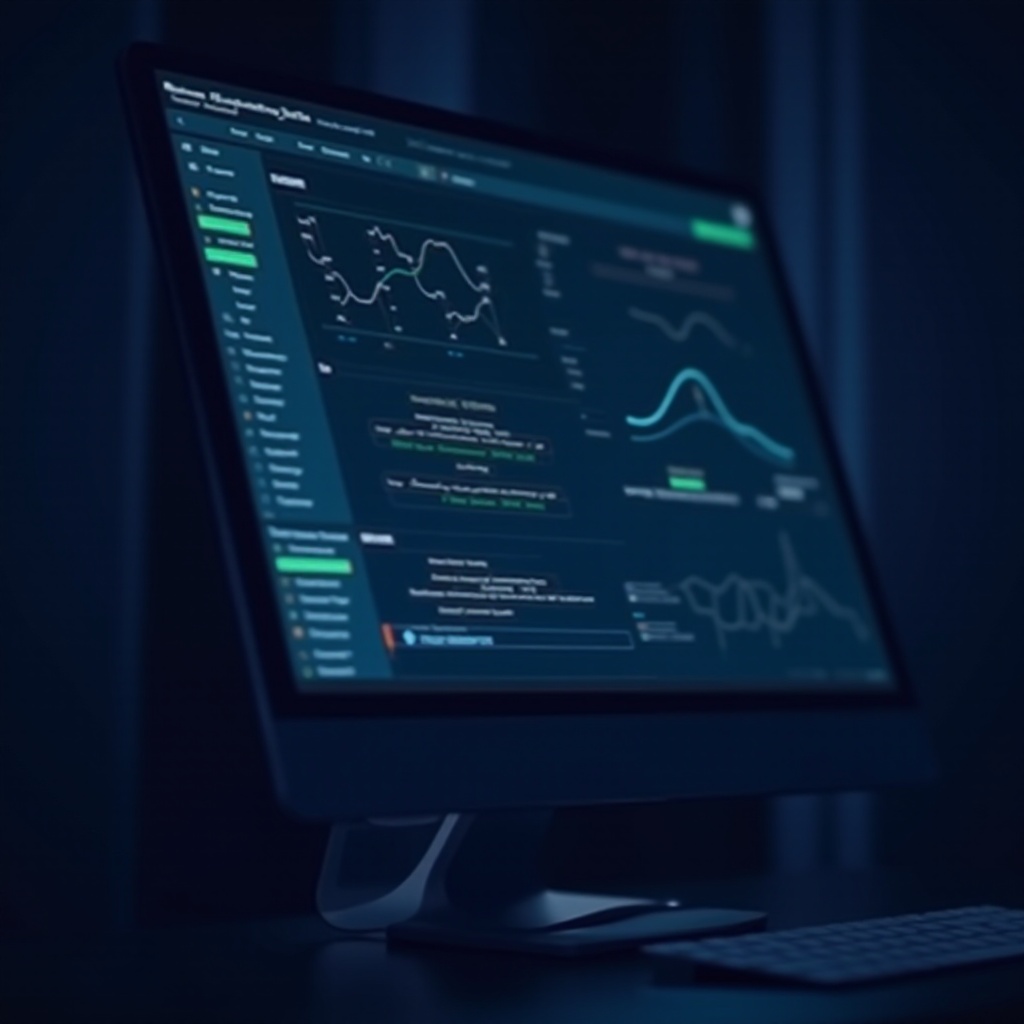
الخاتمة
تعد جدولة وحدة معالجة الرسومات المسرعة بالأجهزة في نظام التشغيل Windows 10 ميزة قيمة لتعزيز الأداء وتحسين إدارة مهام الرسومات. تقدم مكاسب كبيرة في الأداء والكفاءة ورضا المستخدمين لجميع أنواع المستخدمين. من خلال فهم وتطبيق هذه الميزة بشكل فعال، يمكن للمستخدمين الاستمتاع بتجربة حوسبة أفضل وأسرع دون أي تعقيدات غير مقصودة.
الأسئلة الشائعة
ما الأجهزة المتوافقة مع هذه الميزة؟
تشمل وحدات معالجة الرسوميات المتوافقة سلسلة NVIDIA GTX 1000 أو الأحدث وسلسلة AMD RX 5000 مع برامج تشغيل محدثة.
ما مقدار التحسين في الأداء الذي يمكن أن أتوقعه؟
تختلف التحسينات في الأداء، لكن المستخدمين غالبًا ما يلاحظون رسومات أكثر سلاسة وزيادة في معدلات الإطارات في التطبيقات المتطلبة.
ماذا يجب أن أفعل إذا واجهت مشاكل بعد تفعيل تنظيم وحدة معالجة الرسوميات؟
أولاً، تأكد من أن جميع السائقين وتحديثات ويندوز الحالية. إذا استمرت المشاكل، قم بتعطيل الميزة مؤقتًا أو اطلب مساعدة إضافية.

